Čo je Null ransomware to?
Ransomware môže používať silné šifrovacie algoritmy pre proces šifrovania, čo vám bráni v prístupe k nim dlhšie. Dôvodom tohto škodlivého programu je považovaná za vážnu hrozbu je, že ransomware šifrované súbory nie sú vždy obnoviteľné. Tento konkrétny ransomware objavil Jakub Kroustek. Je navrhnutý tak, aby zmenil názov každého šifrovaného súboru pridaním identifikácie obete, nullcipher@cock.li e-mailovú adresu a pridaním prípony “.null”. Napríklad Null premenuje súbor s názvom “1.jpg” na “1.jpg.id-9CFA2D20. [nullcipher@cock.li].null”, “2.jpg” na “2.jpg.id-9CFA2D20. [nullcipher@cock.li].null”, atď. Tiež tento ransomware zobrazí vyskakovacie okno a vytvorí textový súbor “FILES ENCRYPTED.txt”. 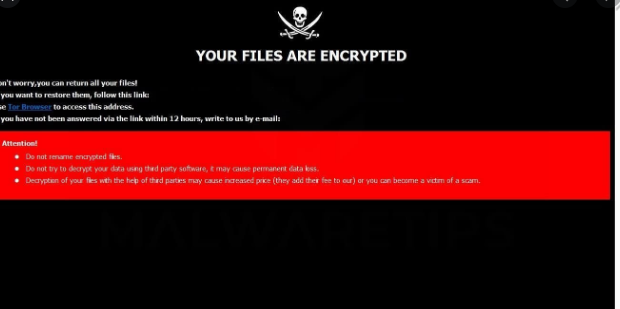
Je tu možnosť platiť výkupné získať dešifrovať, ale my to nenaznačujeme. Po prvé, platenie nezaručuje dešifrovanie údajov. Neočakávajte, že počítačoví zločinci nielen vziať svoje peniaze a cítiť akúkoľvek povinnosť, aby vám pomohol. Budúce činnosti zločincov by sa financovali aj z uvedených peňazí. Naozaj by ste chceli podporiť niečo, čo robí miliardy dolárov na škodu. Čím viac ľudí zaplatí, tým výhodnejšie to dostane, čím priťahuje viac podvodníci, ktorí sú lákal ľahké peniaze. Zvážte nákup zálohy s týmito peniazmi namiesto toho, pretože by ste mohli byť uvedené v situácii, keď strata dát je riziko znova. Potom môžete pristúpiť k obnove dát po odstránení Null ransomware vírusu alebo podobné hrozby. Ak si nie ste istí, ako ste dostali infekciu, budeme diskutovať o najčastejšie metódy šírenia v nasledujúcom odseku.
Null ransomware metódy šírenia
Ransomware bežne šíri prostredníctvom metód, ako sú e-mailové prílohy, škodlivé sťahovanie a využívať zostavy. Pomerne veľký počet dát kódovanie škodlivý softvér závisí na užívateľov nedpiek otvorenie e-mailových príloh a zložitejšie spôsoby, ako nie sú nevyhnutne potrebné. Je tiež možné, že pre infekciu sa použila prepracovanejšia metóda, pretože niektoré ransomware ich používajú. Všetci podvodníci musia urobiť, je pridať škodlivý súbor do e-mailu, napísať nejaký druh textu, a predstierať, že je z dôveryhodnej spoločnosti / organizácie. Užívatelia sú náchylnejší k otvoreniu e-mailov s uvedením peňazí, takže tieto druhy tém môžu byť často vyskytujú. A ak niekto ako Amazon bol na e-mail užívateľa, že pochybná činnosť bola pozorovaná v ich účte alebo nákup, by majiteľ účtu byť oveľa náchylnejší k otvoreniu prílohy bez premýšľania. Z tohto dôvodu musíte byť opatrní pri otváraní e-mailov a dávať pozor na náznaky, že by mohli byť škodlivé. Skontrolujte odosielateľa, aby ste sa uistili, že je to niekto, koho poznáte. Ak ich poznáte, uistite sa, že ich v skutočnosti kontrolujete opatrným kontrolou e-mailovej adresy. Tiež sa na pozor na gramatické chyby, ktoré zvyčajne majú tendenciu byť pomerne zrejmé. Ďalším pozoruhodným vodítkom by mohlo byť vaše meno chýba, ak, povedzme, že ste užívateľ Amazon a oni mali poslať e-mail, oni by nemali používať univerzálne pozdravy ako Vážený zákazník / člen / Užívateľ, a namiesto toho by vložiť meno, ktoré ste im. Kódovaním údajov malware môže tiež dostať pomocou určitých chýb nájsť v počítačovom softvéri. Program má slabé miesta, ktoré by mohli byť využité ransomware, ale sú často stanovené dodávateľmi. Bohužiaľ, ako by bolo vidieť v rámci rozšíreného Ransomware WannaCry, nie všetci ľudia inštalovať opravy, z rôznych dôvodov. Je veľmi dôležité, aby ste tieto aktualizácie nainštalovali, pretože ak je zraniteľnosť dostatočne závažná, všetky druhy malvéru by ju mohli používať. Záplaty by mohli byť nastavené na automatickú inštaláciu, ak nechcete obťažovať s nimi zakaždým.
Ako Null ransomware sa správať
Keď sa počítač zneškodňuje, vyhľadá konkrétne typy súborov a po identifikácii ich zašifruje. Na začiatku to môže byť mätúce, čo sa deje, ale keď vaše súbory nemožno otvoriť ako normálne, malo by to byť jasné. Prípona súboru sa priloží ku všetkým zašifrovaným súborom, čo môže pomôcť rozpoznať ransomware. Súbory môžu byť súbory natrvalo zašifrované, ak bol použitý silný šifrovací algoritmus. Poznámka k výkupné sa umiestni do priečinkov obsahujúcich údaje alebo sa zobrazí na pracovnej ploche a mala by vysvetľovať, ako by ste mohli obnoviť údaje. Navrhnú vám dešifrovací nástroj, ktorý nepríde zadarmo. Poznámka by mala jasne vysvetliť, koľko dešifrovanie utility náklady, ale ak nie, bude vám e-mailovú adresu kontaktovať počítačovej zločinci nastaviť cenu. Platenie výkupné nie je navrhovaná možnosť z dôvodov, ktoré sme už diskutovali vyššie. Ak ste pripravení na platenie, malo by to byť posledná možnosť. Možno ste zabudli, že ste zálohovali svoje údaje. Alebo, ak šťastie je na vašej strane, nejaký výskumník mohol vyvinúť zadarmo decryptor. Ak je ransomware dešifrovateľný, výskumník pre malvér môže byť schopný uvoľniť nástroj, ktorý by zadarmo odomkol Null ransomware súbory. Vezmite túto možnosť do úvahy, a to len vtedy, keď ste si istí, že neexistuje žiadny voľný dešifrovanie program, mali by ste dokonca premýšľať o zaplatení. Použitie časti týchto peňazí na nákup nejakého záložného môže urobiť viac dobrého. Ak ste uložili svoje najdôležitejšie súbory, stačí odstrániť Null ransomware vírus a potom obnoviť súbory. V budúcnosti sa uistite, že sa vyhnete ransomware čo najviac tým, že sa zoznámite s tým, ako sa šíri. Uistite sa, že softvér je aktualizovaný vždy, keď je k dispozícii aktualizácia, neotvárate náhodné súbory pridané do e-mailov a veci si stiahnete len zo zdrojov, o ktorých viete, že sú dôveryhodné.
Ako odstrániť Null ransomware
Aby bolo možné ukončiť súbor šifrovanie škodlivého programu, ak je stále zostáva v systéme, anti-malware program bude potrebné mať. Pri pokuse o manuálne opravu Null ransomware vírusu môžete spôsobiť ďalšie škody, ak nie ste opatrní alebo skúsení, pokiaľ ide o počítače. Ak nechcete spôsobiť ďalšiu škodu, použite program na odstránenie malvéru. Tento softvér by nielen pomôže postarať sa o hrozbu, ale to môže tiež zabrániť tie podobné dostať sa v budúcnosti. Zistite, ktorý nástroj na ochranu pred malvérom je pre vás najvhodnejší, nainštalujte ho a povoľte jeho vykonanie kontroly vášho zariadenia na identifikáciu hrozby. Mali by sme spomenúť, že malware odstránenie nástroj je určený na ukončenie hrozby a nie pomôcť obnoviť dáta. Keď je zariadenie bez infekcie, začnite bežne vytvárať kópie svojich údajov.
Offers
Stiahnuť nástroj pre odstránenieto scan for Null ransomwareUse our recommended removal tool to scan for Null ransomware. Trial version of provides detection of computer threats like Null ransomware and assists in its removal for FREE. You can delete detected registry entries, files and processes yourself or purchase a full version.
More information about SpyWarrior and Uninstall Instructions. Please review SpyWarrior EULA and Privacy Policy. SpyWarrior scanner is free. If it detects a malware, purchase its full version to remove it.

Prezrite si Podrobnosti WiperSoft WiperSoft je bezpečnostný nástroj, ktorý poskytuje real-time zabezpečenia pred možnými hrozbami. Dnes mnohí používatelia majú tendenciu stiahnuť softvér ...
Na stiahnutie|viac


Je MacKeeper vírus?MacKeeper nie je vírus, ani je to podvod. I keď existujú rôzne názory na program na internete, veľa ľudí, ktorí nenávidia tak notoricky program nikdy používal to, a sú ...
Na stiahnutie|viac


Kým tvorcovia MalwareBytes anti-malware nebol v tejto činnosti dlho, robia sa na to s ich nadšenie prístup. Štatistiky z týchto stránok ako CNET ukazuje, že bezpečnostný nástroj je jedným ...
Na stiahnutie|viac
Quick Menu
krok 1. Odstrániť Null ransomware pomocou núdzového režimu s použitím siete.
Odstrániť Null ransomware z Windows 7 a Windows Vista a Windows XP
- Kliknite na tlačidlo Štart a vyberte položku vypnúť.
- Vyberte možnosť reštartovať a kliknite na tlačidlo OK.


- Štart odpočúvanie F8 pri spustení počítača zaťaženia.
- Časti Rozšírené možnosti spustenia vyberte núdzovom režime so sieťou.


- Otvorte prehliadač a stiahnuť anti-malware utility.
- Pomocou tohto nástroja môžete odstrániť Null ransomware
Odstrániť Null ransomware z Windows 8 a Windows 10
- Na prihlasovacej obrazovke systému Windows, stlačte tlačidlo napájania.
- Ťuknite a podržte stlačený kláves Shift a vyberte reštartovať.


- ísť na Troubleshoot → Advanced options → Start Settings.
- Vyberte Zapnúť núdzový režim alebo núdzový režim so sieťou podľa nastavenia spustenia.


- Kliknite na položku reštartovať.
- Otvorte webový prehliadač a stiahnuť malware remover.
- Používať softvér na odstránenie Null ransomware
krok 2. Obnovenie súborov pomocou funkcie Obnovovanie systému
Odstrániť Null ransomware z Windows 7 a Windows Vista a Windows XP
- Kliknite na tlačidlo Štart a vyberte vypnúť.
- Vyberte položku Restart a OK


- Keď sa počítač začne načítanie, opakovaným stláčaním klávesu F8 otvorte rozšírené možnosti spúšťania systému
- Zo zoznamu vyberte Príkazový riadok.


- Zadajte cd restore a ťuknite na položku zadať.


- Zadajte rstrui.exe a stlačte kláves Enter.


- Kliknite na tlačidlo ďalej v novom okne a vyberte bod obnovenia pred infekciou.


- Znova stlačte tlačidlo ďalej a kliknite na tlačidlo Áno spustite nástroj Obnovovanie systému.


Odstrániť Null ransomware z Windows 8 a Windows 10
- Kliknite na tlačidlo napájania na prihlasovacej obrazovke systému Windows.
- Stlačte a podržte kláves Shift a kliknite na položku reštartovať.


- Vybrať riešenie a prejdite na Rozšírené možnosti.
- Vyberte položku Príkazový riadok a kliknite na položku reštartovať.


- Príkazového riadka, zadajte cd restore a ťuknite na položku zadať.


- Vlož rstrui.exe a ťuknite na položku zadať znova.


- Kliknite na tlačidlo ďalej v novom okne Obnovovanie systému.


- Vybrať bod obnovenia pred infekciou.


- Kliknite na tlačidlo ďalej a potom kliknite na tlačidlo obnovenie systému.


